アニメシミュレーション
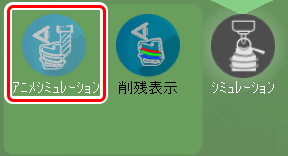
シミュレーションツールを開くには
アニメシミュレーションは、ツールパスの計算終了後にDGSHAPE CAM内で実行できます。
次の手順で開始します。
- シミュレーションを選択する。
-
アニメシミュレーションをクリックし、シミュレーションツールを開きます。
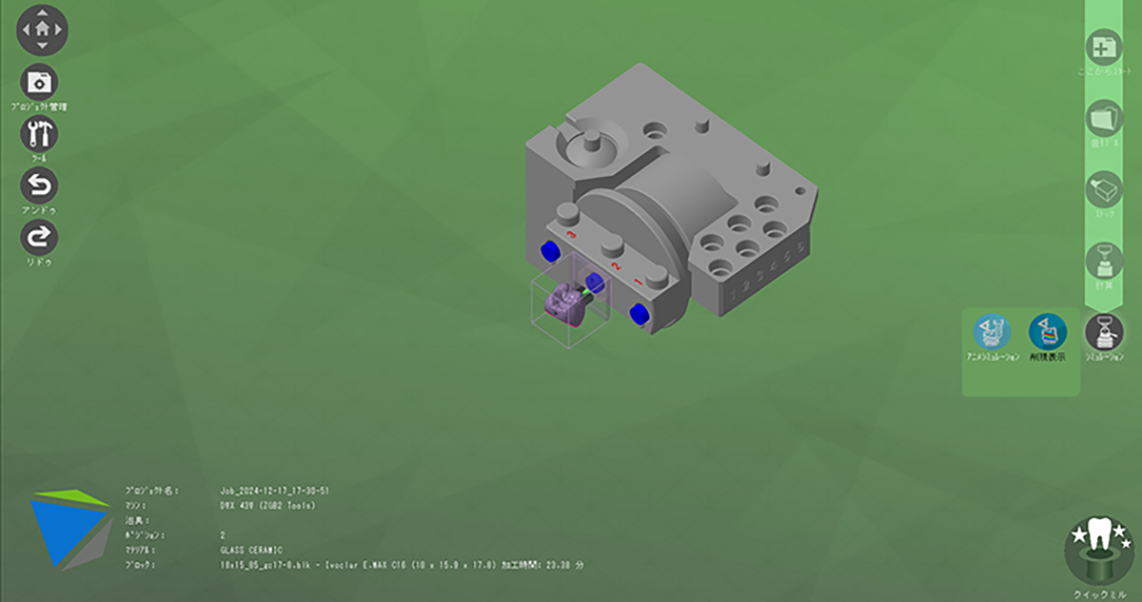 アニメシミュレーションを実行すると、次のウィンドウが表示され、シミュレーションが実行される様子が確認できます。
アニメシミュレーションを実行すると、次のウィンドウが表示され、シミュレーションが実行される様子が確認できます。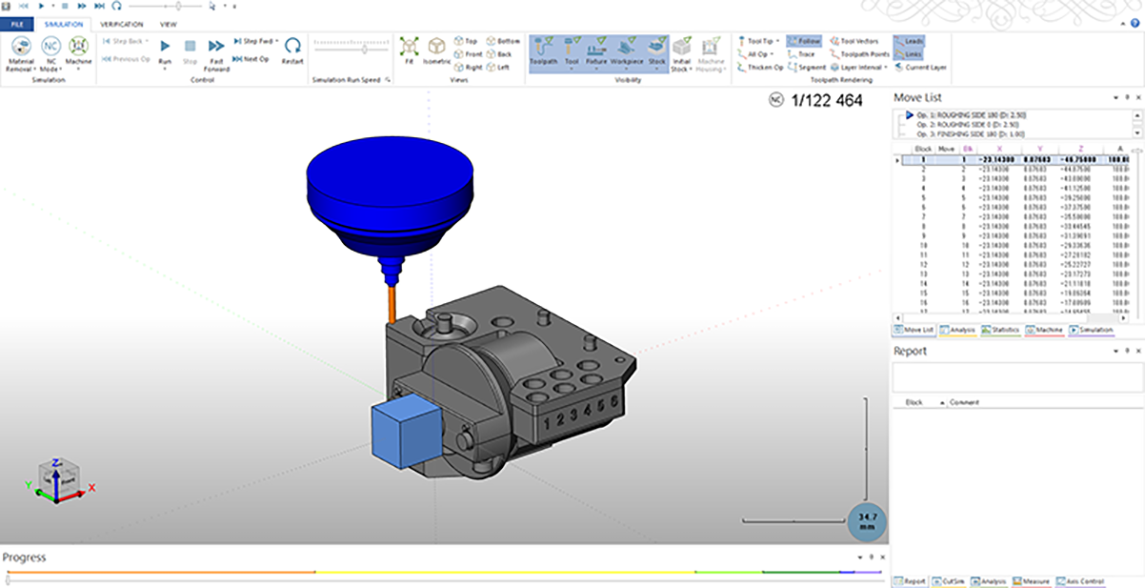
このツールを使うと、計算されたツールパスをシミュレートし、画面上で材料の仮想的な切削を確認できます。
シミュレーションツールのコントロール/ショートカット
回転
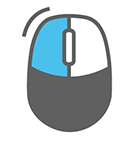
パン
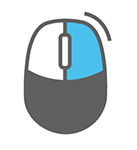
ズーム
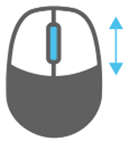
シミュレーションツールの操作方法
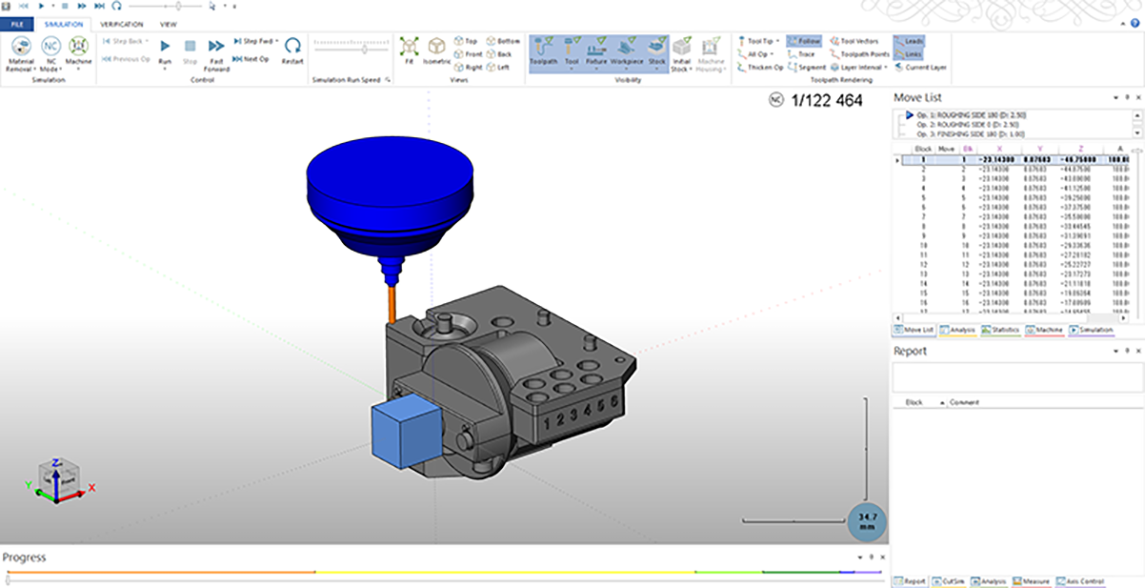
シミュレーションツールには、次のようなさまざまな領域があります。
再生用のコントロール/シミュレーション速度

これらのツールは、実行中のシミュレーションの再生と速度を操作するためのものです。
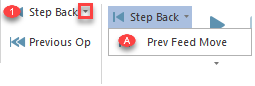
- ステップを戻す/前の送り動作:
下矢印をクリックすると、「前の送り速度」オプションが表示されます。
- ステップを戻す:
コードのテキストが1ステップ戻ります。
- 前の送り動作:
急速動作を無視して切削の加工に戻ります。
- ステップを戻す:
- 前の加工:
前のツールパス加工の最初に戻ります。
- 実行:
シミュレーションは始まります。
- 停止:
シミュレーションが停止します。
- 進める:
シミュレーションが進みます(進む速さは「シミュレーション実行速度」によります)。
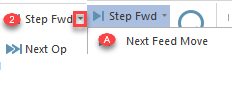
- ステップを進める/次の送り動作:
下矢印をクリックすると、「次の送り速度」オプションが表示されます。
- ステップを進める:
テキストの行が1ステップ進みます。
- 次の送り動作:
急速動作を無視し、次の切削加工に進みます。
- ステップを進める:
- 次の加工:
シミュレーション内の次のツールパス加工に進みます。
- やり直し:
シミュレーションを最初からやり直します。
- シミュレーション実行速度:
右にあるスライダーを中央線の右にドラッグすると、シミュレーション速度が高くなり、左にドラッグすると低くなります。
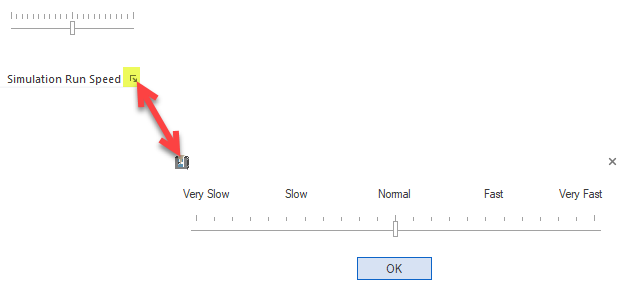
「シミュレーション実行速度」を使うと、スライダーのポインターを左右にドラッグすることでシミュレーションの速度を変更できます。
右下のボックスをクリックすると、実行速度のウィンドウが「ポップアップ表示」されます。
ビュー
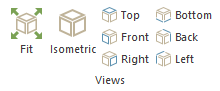
フィット

治具/補綴が現在の位置の中央に寄せられます。
等角

治具/補綴が元の位置に戻ります。
上面/前面/右面

- 上面:
治具/補綴を上からみたビューになります。
- 前面:
治具/補綴の前面が表示されます。(側面図)
- 右面:
治具/補綴の右面が表示されます。(側面図)
底面/背面/左面

- 底面:
治具/補綴の底面が表示されます。
- 背面:
治具/補綴の背面が表示されます。(側面図)
- 左面:
治具/補綴の左面が表示されます。(側面図)
表示ツール
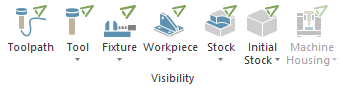
- ツール:
切削バーそのものです。生成された切削バーの表示が切り替わります。
- 治具:
加工機で加工中に対象補綴を固定するための道具です。
- ワークピース(対象補綴):
治具/元の.STLファイルの表示が切り替わります。
- ストック(処理中の材料):
ワークピースのモデルに到達するために加工機で加工される材料です。切削する材料の表示が切り替わります。
- 初期ストック:
加工機に供給された最初の材料です。
- 加工機筐体:
加工機の運動力学に影響を与えない部品群です。
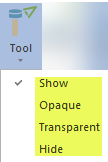
この機能は次の設定を使用します。
- 表示:
加工機定義xmlファイルの透明度設定で指定されている標準設定を使用します。
- 半透明:
形状の透明度が0%に設定されます。
- 透明:
形状の透明度が50%に設定されます。
- 非表示:
形状の透明度が100%に設定されます(形状が完全に非表示になります)。
- ツールパス:
切削バーの経路です。作成されたすべてのツールパスの表示/非表示を切り替えます。ツールパスがシミュレーションの妨げになることがあるため、そうしたツールパスはシミュレーションを開始する前に非表示にするのが最善です。
統計データ
シミュレーションツールのこの領域には、実行/シミュレーション中の加工に関連する統計情報が表示されます。
動作一覧
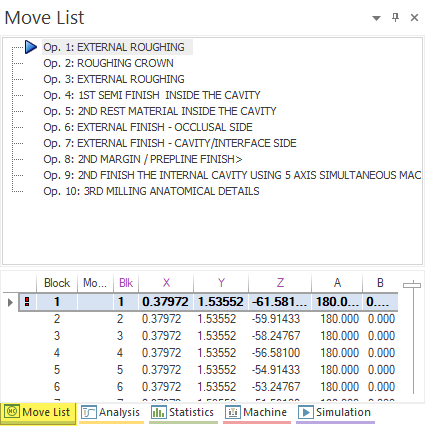
この一覧を使うと、簡単にプログラムに、またはプログラムの中を移動することや、切削中に実行される工程にすばやく移動することができます。
一覧の中から目的の加工を選択するだけで、その加工に移動できます。シミュレーションツールは、指定された許容範囲内でシミュレーションを行う必要がありますが、それには時間を要するため、プログラム内で選択されたポイントに追い付くのに時間がかかることがある点に注意してください。
総計
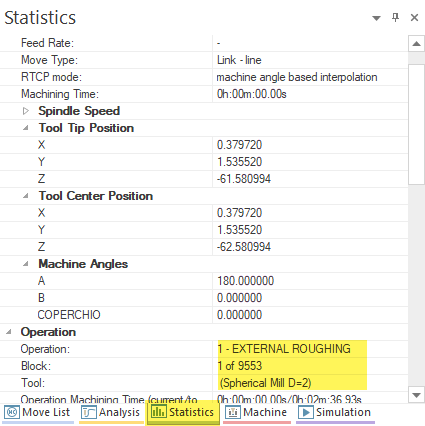
計測
シミュレーションを省略して進むと、シミュレーションツール内の衝突のチェックを無視することになります。衝突をシミュレートするためには、シミュレーションを中断させずに実行し続ける必要があります(シミュレーション速度を上げることはできます)。
シミュレーション - 削残
このウィンドウを使うと、厚さを示すカラーマップで削残を表示できます。
プログレスバー

シミュレーションを省略して進むと、シミュレーションツール内の衝突のチェックを無視することになります。衝突をシミュレートするためには、シミュレーションを中断させずに実行し続ける必要があります(シミュレーション速度を上げることはできます)。